让你的Excel图表标签动起来
通过将Microsoft Excel中的图表标签与单元格数值相连接,可以让它们实现动态更新。当数据发生变化时,图表标签会即时同步更新。本文将详细介绍如何使你的图表标题和数据标签都具有动态效果。
以下是一个示例数据,其中展示了产品的销售额以及与上个月销售额的差异。
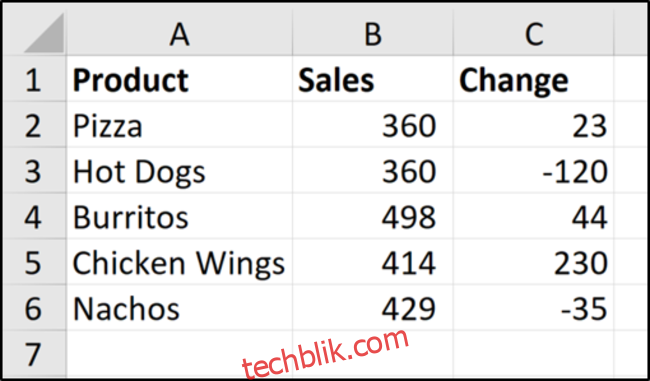
我们的目标是绘制销售额图表,并使用销售额的变化值来作为数据标签。
使用单元格数值作为图表数据标签
首先,选择A1:B6区域,然后点击“插入”>“插入柱形图或条形图”>“簇状柱形图”。
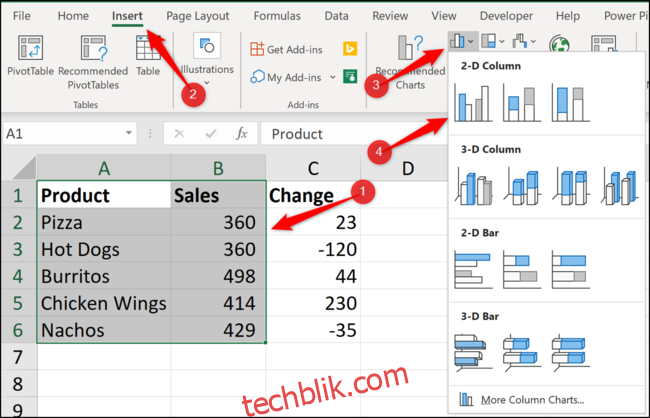
此时会生成一个柱形图。接下来,我们希望添加数据标签,以便显示每个产品相对于上个月的销售额变化值。
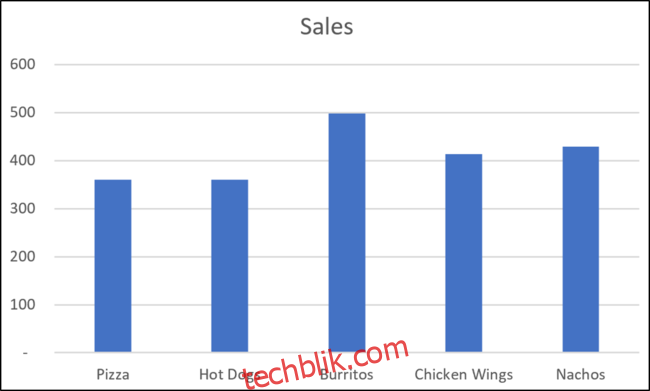
选中图表,在“图表元素”选项中,点击“数据标签”旁边的箭头,然后选择“更多选项”。

在弹出的窗口中,取消勾选“值”复选框,并勾选“单元格中的值”复选框。
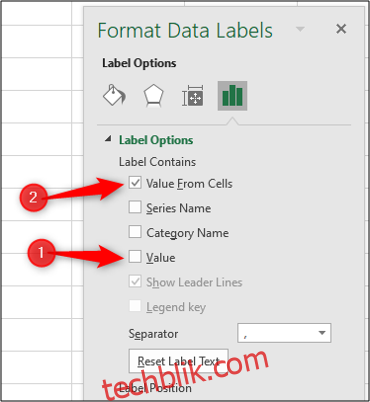
选择C2:C6单元格作为数据标签的范围,然后点击“确定”按钮。
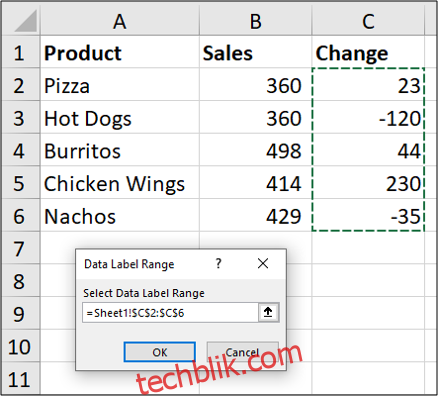
现在,图表数据标签将显示这些单元格中的数值。如果这些单元格的值发生变化,图表标签也将自动更新。
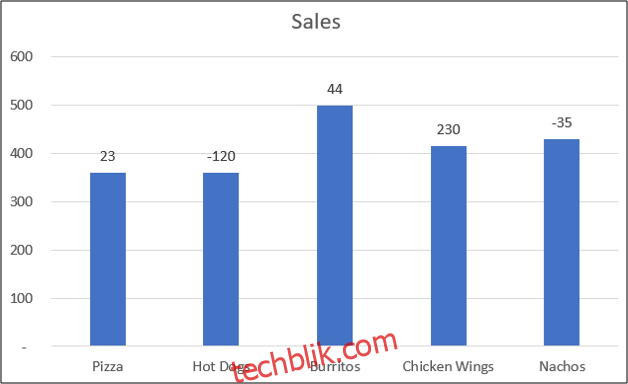
将图表标题链接到单元格数值
除了数据标签外,我们还可以将图表标题与单元格数值相链接,以实现更具创造性和动态效果。首先,在单元格中创建一个有用的图表标题。例如,我们希望在图表标题中显示总销售额。
在单元格E2中输入以下公式:
="月度销售总额 - "&TEXT(SUM(B2:B6),"0,###")
该公式将文本“月度销售总额 – ”与B2:B6单元格数值的总和组合在一起,创建了一个有意义的标题。
TEXT函数用于格式化数字,并添加千位分隔符。
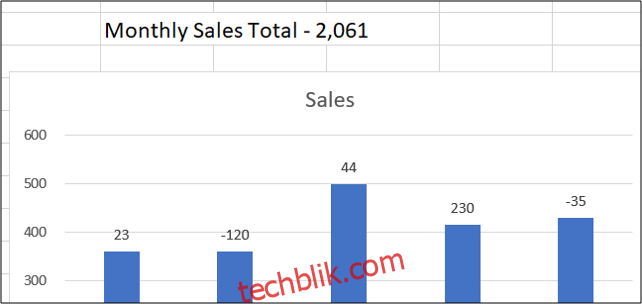
接下来,我们需要将图表标题链接到单元格E2,以便使用我们创建的文本。
单击图表标题,在公式栏中输入“=”,然后点击单元格E2。完成操作后,按Enter键。
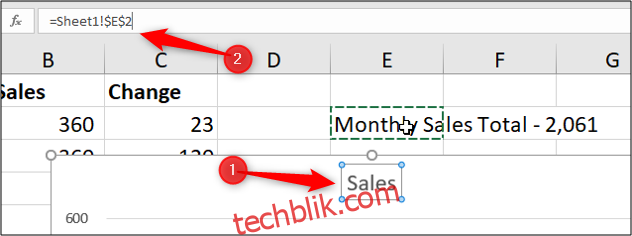
现在,图表标题将显示单元格E2中的内容。
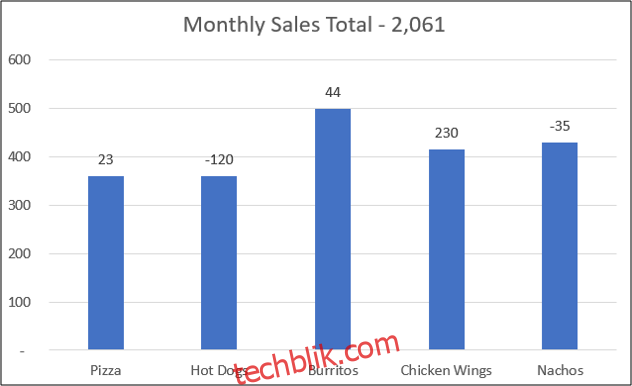
如果数据范围内的数值发生变化,我们的数据标签和图表标题将会同步更新,并反映在图表上。
通过使用基于单元格数值的创意和动态标签,你的Excel图表将比其他人创建的标准图表更具吸引力,脱颖而出。